كيفية تسجيل الفيديو من شاشة الكمبيوتر
هل احتجت إلى تصوير فيديو من شاشة الكمبيوتر؟ لا يوجد شيء أسهل! اليوم سنلقي نظرة عن قرب على عملية بسيطة لالتقاط صورة على الشاشة ، والتي يمكن حتى لمستخدم الكمبيوتر المبتدئ أن يؤديها.
من أجل تسجيل الفيديو من شاشة الكمبيوتر ، سنحتاج إلى تثبيت برنامج خاص على الكمبيوتر. نوصي بأن تنتبه إلى مسجل شاشة oCam لعدة أسباب: البرنامج يحتوي على واجهة بسيطة بدعم من اللغة الروسية ، وهو مجهز بجميع الوظائف التي قد تحتاجها أثناء التقاط الشاشة ، وهو مجاني تمامًا.
تحميل برنامج oCam Screen Recoder
كيف يتم تسجيل الفيديو من الشاشة؟
1. قم بتنزيل oCam Screen Recorder وقم بتثبيته على جهاز الكمبيوتر الخاص بك.
2. قم بتشغيل البرنامج. يتم عرض نافذة شاشة مسجل OCam على الشاشة ، بالإضافة إلى إطار يسمح لك بتعيين المساحة المطلوبة للتسجيل.
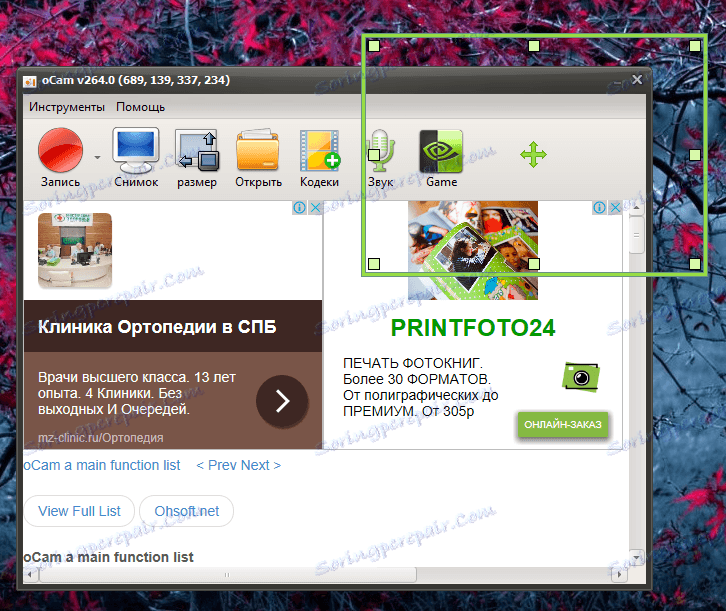
3. حرك الإطار إلى المساحة المطلوبة وقم بتعيين الحجم المطلوب. إذا لزم الأمر ، يمكن توسيع الإطار إلى ملء الشاشة.
4. قبل بدء التسجيل ، يجب عليك الاهتمام بالنسق النهائي لملف الفيديو. للقيام بذلك ، انقر فوق قسم "برامج الترميز" . بشكل افتراضي ، يتم تسجيل كل الفيديو بتنسيق MP4 ، ولكن ، إذا لزم الأمر ، يمكنك تغييره بنقرة واحدة.

5. الآن بضع كلمات حول إعداد الصوت. يسمح لك البرنامج بتسجيل كل من أصوات النظام والصوت من الميكروفون. لتحديد المصادر التي سيتم تسجيلها وما إذا كان هناك صوت في الفيديو على الإطلاق ، انقر فوق قسم "الصوت" وقم بتمييز العناصر المناسبة.
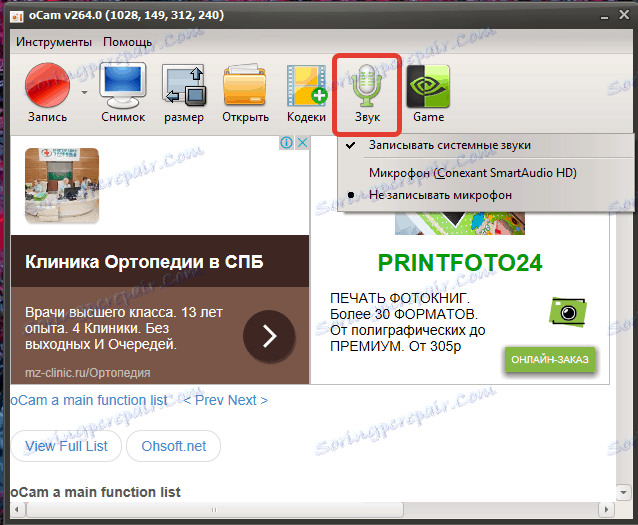
6. عندما يكون كل شيء جاهزًا لالتقاط الشاشة ، انقر فوق الزر "تسجيل" لبدء البرنامج.
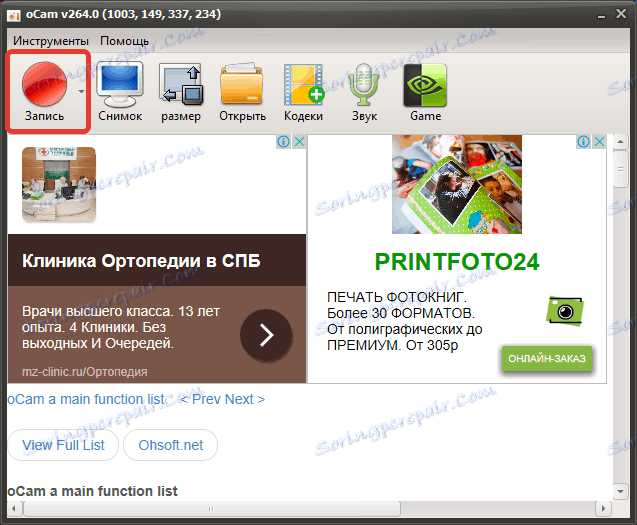
.٧ أﺛﻨﺎء اﻟﺘﻘﺎط ﻣﻘﻄﻊ ﻓﻴﺪﻳﻮ ، ﻳﻤﻜﻨﻚ إﻳﻘﺎف اﻟﺘﺴﺠﻴﻞ واﻟﻘﻴﺎم ﺑﻠﻘﻄﺎت ﻓﻮرﻳﺔ. يرجى ملاحظة أن طول المقطع محدود فقط بمقدار المساحة الخالية على القرص ، حتى يتسنى لك تصوير حجم الملف المتزايد ، بالإضافة إلى المساحة الخالية الكاملة على القرص.
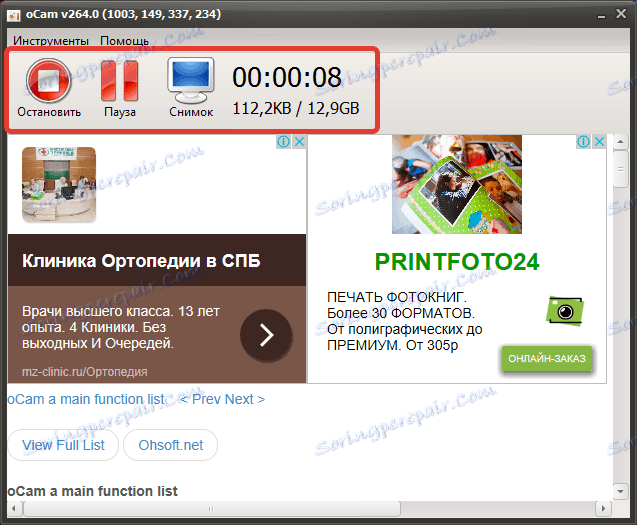
8. لضمان أن يتم التقاط الفيديو ، انقر فوق "إيقاف" زر.
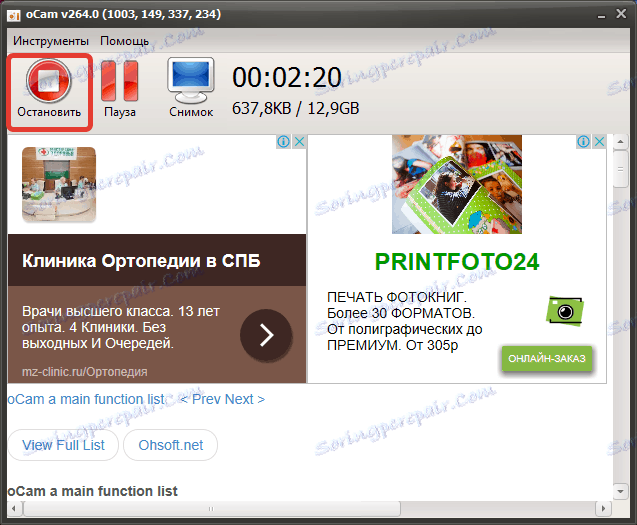
9. لعرض مقاطع الفيديو ولقطات الشاشة التي تم التقاطها ، انقر فوق الزر "فتح" في إطار البرنامج.
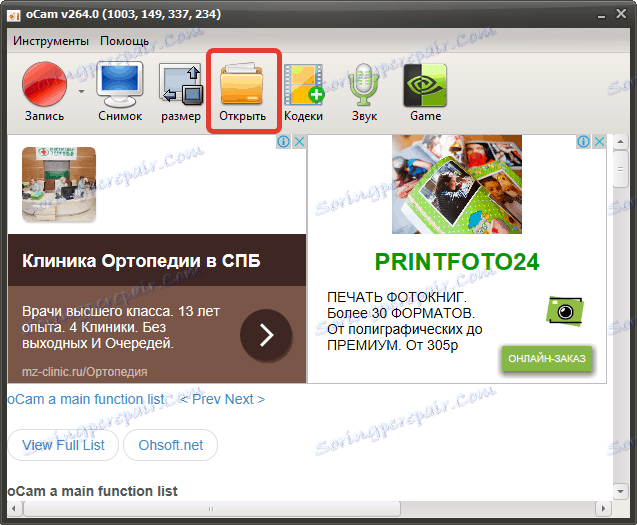
10. ستظهر نافذة مستكشف Windows على شاشة الكمبيوتر مع جميع الملفات التي تم التقاطها.

اقرأ أيضا: برامج لتصوير الفيديو من شاشة الكمبيوتر
في هذا الفيديو اطلاق النار من الشاشة اكتمال. نظرنا فقط في عملية التقاط الصورة بشكل عام ، لكن البرنامج يوفر خيارات أكثر بكثير: إنشاء رسوم متحركة GIF ، والتحكم في الإجراءات باستخدام مفاتيح التشغيل السريع ، وإضافة نافذة مصغرة ، والتي سيتم تصويرها من كاميرا ويب ، وتغطية العلامات المائية ، وتسجيل اللعب من شاشة الكمبيوتر وأكثر من ذلك بكثير.